오늘은 포토웍스 무료다운 방법 에 대해 알아보겠습니다.
요즘은 스마트폰을 활용해 손쉽게 많은 사진을 찍고 감상할 수 있습니다. 이때 이러한 사진 파일을 간단히 편집할 수 있는 실용적인 프로그램이 있습니다.
많은 분들이 포토샵을 떠올리겠지만, 일반 사용자들이 포토샵을 다루기에는 어려움이 있습니다.
라이선스 문제와 더불어 초보자에게는 기능이 지나치게 많고 복잡해 사용에 제약이 따르기 때문입니다.
이처럼 일반인이 사진 크기를 조정하거나 간단히 보정하기 위해서는 포토웍스를 추천드립니다.
사용이 직관적이며 처음 사용하는 초보자도 손쉽게 활용할 수 있는 소프트웨어입니다.
또한, 포토웍스는 개인과 기업 모두 무료로 사용할 수 있어 누구에게나 부담 없이 접근 가능합니다.
이미 Photoworks를 쓰고 계시는 분들 많으시겠지만,
혹 .. 모르는 사람을 위해서 ...
간단하게(!) 이미지 사이즈 줄이고, 다양한 효과와, 액자를 넣을수 있는 프로그램입니다.
'포토웍스(PhotoWORKS)'는 한국에서 개발된 무료 사진 편집 프로그램으로, 사진 크기 일괄 변환 할때 아주유용한데요. 이 프로그램은 여러 이미지를 한번에 리사이즈, 프레임(액자) 추가, 효과 적용(예: 샤프닝, 자동 레벨 조정) 등을 지원하여 프로그램이에요
포토웍스는 간단한 인터페이스와 강력한 기능으로 많은 사용자들에게 사랑받고 있는 프로그램입니다. 특히, 다수의 사진을 한 번에 편집해야 하는 경우 매우 유용하게 활용될 수 있습니다.
워낙 유명한 프로그램이다 보니 아시는 분은 다 아시는
포토웍스(photoWORKS)를 이용한
사진을 리사이즈 하는 방법을 알아보겠습니다.
설치사양
지원 OS : Windows XP/7/8/10/11 지원 (32bit/64bit 지원)
**다운로드 방법:**
- 포토웍스 공식 네이버 카페에서 최신 버전을 제공하고 있습니다. 카페에 가입한 후 설치 파일을 받을 수 있습니다. https://cafe.naver.com/photoworks2/271
카페에 가입하기 귀찮으신 분들을 위해 설치파일도 함께 첨부합니다
실행하면 아래와같은 창이 나오는데 OK 클릭합니다.

설치할 폴더 설정.. 통상 그냥 나오는데로 설치하면됨 ㅡㅡ;; "설치"버튼 클릭

photoWORKS 설치중

설치 완료되었음 " 닫음" 클릭

바탕화면의 PhotoWORKS 바로가기를 더블 클릭
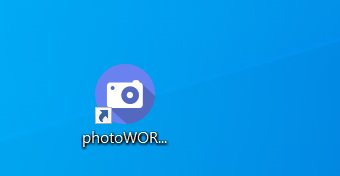
포토웍스 설치 후 처음실행하면 아래와같이
'액자 Skin 목록 정리' 창이 뜨는데 잠시 기다려줍니다.
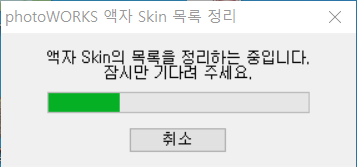
실행되면 아래와 같은 화면이 보입니다.
포토웍스의 가장 큰 장점은 다음 각 기능을 많은 파일에 한번에 적용해서 바꿀 수 있다는 점입니다.
특히 Output에서 년도-날짜별로 파일이름을 바꾸어 저장하면 사진 정리가 매우 쉽습니다.
- Frame 사진 액자넣기
- Resize 사진 크기 바꾸기
- Signature 디지털서명 텍스트,이미지 워터마크 넣기
- Effect 밝기 조절
- Output 효과적용 파일 이름변경

포토웍스/( Photoworks)이용해 이미지 크기 변경하기
1. 파일추가 또는 폴더추가 방법이 있습니다. 파일을 여러개씩 선택해서 변환하거나, 폴더채로 한번에 추가하여 변환실행할 수 있습니다.[파일추가]를 클릭하여 변환하고자 하는 파일들을 불러옵니다.

2. Frame 탭에서는 액자 '테두리 없음' 으로 해주시고 Resize크기를 항상 준수함을 선택해주세요

3 Resize 탭에서 긴축의 길이를 예를 들면 900pixel로 설정해주면 이미지 사이즈가 900x900pixel로 됩니다.

4. Output 탭에 들어가서 저장품질을 100%로 하고 파일형식을 JPG로 지정해줍니다.
그리고 저장 폴더를 직접지정을 선택하고 [열기] 를 눌러 지정해주세요.

5. 아래와 같이 변환이 시작됩니다.
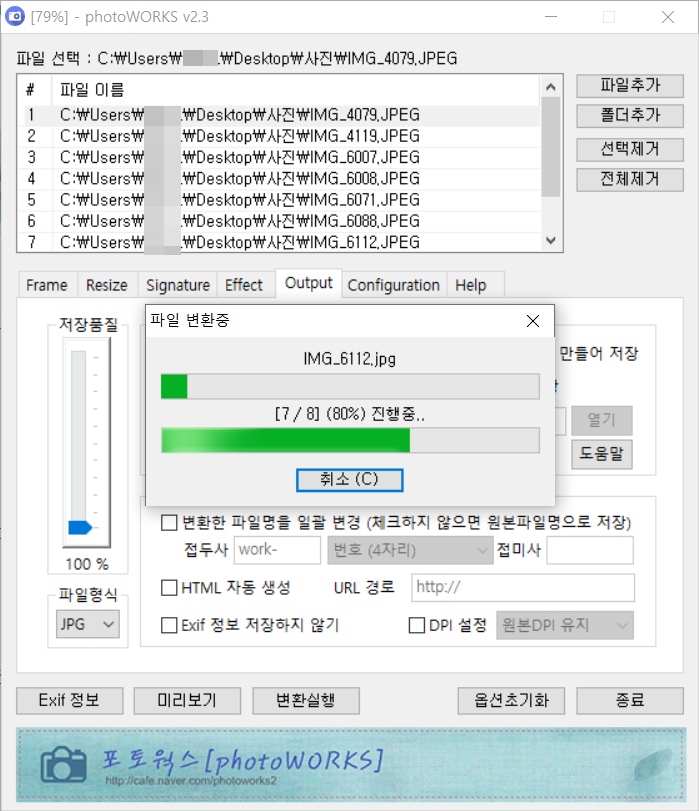
6. 변환이 완료가 되면 아래와같이 변환이 성공적을 끝났다는 메세지 창이 뜹니다.

7. 원본 사진이 있는 폴더에 들어가시면 아래와 같이 output라는 폴더가 생기면서 일괄 변환된 사진들이 저장됩니다^^
들어가서 잘 변환되었는지 확인해 보세요.

**참고사항:**
- 프로그램 사용 중 문제가 발생하면, 공식 카페의 게시판을 통해 도움을 받을 수 있습니다.
궁금하신점 있으시면 질문 하셔도 되지만 저도 이 게시물에 나온것 빼곤 해본적도 없어용 ㅎㅎ
도움이 되셨길 바랍니다~~^^



